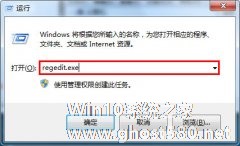-
鲜为人知的禁止U盘使用绝招
- 时间:2024-04-30 10:32:20
大家好,今天Win10系统之家小编给大家分享「鲜为人知的禁止U盘使用绝招」的知识,如果能碰巧解决你现在面临的问题,记得收藏本站或分享给你的好友们哟~,现在开始吧!
随着网络的发展,隐私安全成为我们关注的话题,U盘是我们储存信息最便捷的方式之一,给U盘设置禁用的步骤,无非便是为安全设置一道防火墙。那么,我们如何在不借助专业软件花费钱财的前提下,成功地为我们的U盘设置禁用这道程序呢?
方法一、BIOS设置法(快刀斩乱麻法)
进入BIOS设置,选择“Integrated Peripherals”选项,展开后将“USB 1.1 Controller”和“USB 2.0 Contr01ler”选项的属性设置为“Disableed”,即可禁用USB接口。最后别忘记给BIOS设置上一个密码,这样他人就无法通过修改注册表解“锁”上述设备了。
注意:这个方法是完全禁止了USB接口,也就是说各种USB接口的设备均不能用了,当然也包括了U盘和移动盘。由于此法过于霸道,请慎用。
方法二、禁止闪盘或移动硬盘的启动(适用于Windows XP/2000/2003)
打开注册表编辑器,依次展开如下分支[HKEY_LOCAL_MACHINESYSTEMCurrentCntrolSetServicesUSBSTOR],在右侧的窗格中找到名为“Start”的DWORD值,双击,在弹出的编辑对话框中将其数值数据修改为十六位进制数值“4”。点“确定”按钮并关闭注册表编辑器,重新启动计算机,使设置生效。重启后,当有人将USB存储设备连接到计算机时,虽然USB设备上的指示灯在正常闪烁,但在资源管理器当中就是无法找到其盘符,因此也就无法使用USB设备了。
方法三、隐藏盘符和禁止查看(适用于Windows系统)
打开注册表编辑器,依次展开如下分支[HKEY_CURRENT_USERsoftwareMicrosoftWindowsCurrentVersionPloiciesExplorer],新建二进制值“NoDrives”,其缺省值均是00 00 00 00,表示不隐藏任何驱动器。键值由四个字节组成,每个字节的每一位(bit)对应从A:到Z:的一个盘,当相应位为1时,“我的电脑”中相应的驱动器就被隐藏了。第一个字节代表从A到H的8个盘,即01为A,02为B,04为C……依次类推,第二个字节代表I到P,第三个字节代表Q到X,第四个字节代表Y和Z。比如要关闭C盘,将键值改为04 00 00 00;要关闭D盘,则改为08 00 00 00,若要关闭C盘和D盘,则改为0C 00 00 00(C是十六进制,转成十进制就是12)。
理解了原理后,下面以我的电脑为例说明如何操作:我的电脑有一个软驱、一个硬盘(5个分区)、一个光驱,盘符分布是这样的:A:(3.5软盘)、C:、D:、E:、F:、G:、H:(光盘),所以我的“NoDrives”值为“02 ff ff ff”,隐藏了B、I到Z盘。
重启计算机后,再插入U盘,在我的电脑里也是看不出来的,但在地址栏里输入I:(我的电脑电后一个盘符是H)还是可以访问移动盘的。到这里大家都看得出“NoDrives”只是障眼法,所以我们还要做多一步,就是再新建一个二进制“NoViewOnDrive”,值改为“02 ff ff ff”,也就是说其值与“NoDrives”相同。 这样一来,既看不到U盘符也访问不到U盘了。
方法四、禁止安装USB驱动程序
在Windows资源管理器中,进入到“系统盘:WINDOWSinf”目录,找到名为“Usbstor.pnf”的文件,右键点击该文件,在弹出菜单中选择“属性”,然后切换到“安全”标签页,在“组或用户名称”框中选中要禁止的用户组,接着在用户组的权限框中,选中“完全控制”后面的“拒绝”复选框,最后点击“确定”按钮。
再使用以上方法,找到“usbstor.inf”文件并在安全标签页中设置为拒绝该组的用户访问,其操作过程同上。完成了以上设置后,该组中的用户就无法安装USB设备驱动程序了,这样就达到禁用的目的。
注意:要想使用访问控制列表(ACL),要采用NTFS文件系统。
日常生活中我们追求最佳的解决办法是:不花一分钱便能解决问题。以上四种方法便都是在无需购买任何软件的前提下实现U盘的禁用程序。如果你想为自己的U盘设置“安全防火墙”,那就试试以上的禁用步骤来轻松实现吧。
以上就是关于「鲜为人知的禁止U盘使用绝招」的全部内容,本文讲解到这里啦,希望对大家有所帮助。如果你还想了解更多这方面的信息,记得收藏关注本站~
Win10系统之家www.ghoSt580.Net①文章,转载请联系网站管理人员!
相关文章
-

随着网络的发展,隐私安全成为我们关注的话题,U盘是我们储存信息最便捷的方式之一,给U盘设置禁用的步骤,无非便是为安全设置一道防火墙。那么,我们如何在不借助专业软件花费钱财的前提下,成功地为我们的U盘设置禁用这道程序呢?
方法一、BIOS设置法(快刀斩乱麻法)
进入BIOS设置,选择“IntegratedPeripherals”选项,展开后将“USB1.1Con... -

很多公司为了防止机密资料外泄,所以会禁止使用U盘或是移动硬盘来拷贝资料。在其他场合下也会遇到这样的情况,要想别人无法使用U盘来拷贝系统的资料,以下的四种设置方法是一个不错的选择。
方法一、BIOS设置法(快刀斩乱麻法)
进入BIOS设置,选择“IntegratedPeripherals”选项,展开后将“USB1.1Controller”和“USB2.0Cont... -

随着U盘的广泛推广,使用U盘的人也是越来越多,人们的生活、工作、学习渐渐地离不开U盘的使用,相信大家对使用U盘的方法已经是非常的熟悉了,但是还是会遗漏些使用过程中的注意事项,导致了U盘不必要的损失,所以这里与大家分享一下这些鲜为人知的U盘使用事项。
鲜为人知的U盘使用事项:
事项一:U盘掉进水里的处理方法
U盘进水后不要急于进行烘干处理,最好先用无... -
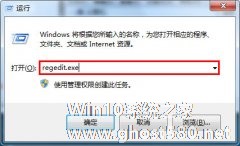
U盘是我们日常工作、学习中经常使用到的介质工具,如果由于我们平时使用不当便是让U盘感染上病毒。而如果把有毒的U盘插入到电脑中使用,便会顺带着把病毒传播到电脑。现在很多的用户都使用Win7系统,因此,我们便来详细地说下在Win7系统下禁止U盘使用的方法吧。
首先,按组合键“Win+R”(Win就是在ctrl和alt中间的键)打开运行,然后输入“regedit.exe”,如下...